Table of contents
在Excel中,查找表是一种命名的表格,当我们有大量的数据而不知道从哪里开始查找时,可以利用它来查找任何数据。 我们可以在表格中命名或挑选参考范围。 在Excel中,我们可以输入表格的名称作为参考来查找数值;这种表格被称为查找表。 在本教程中,你将了解到如何在以下方面使用查找表excel应用3个不同的函数,并举例说明。
下载实践工作手册
下载这本练习手册,在阅读本文时进行练习。
查询表.xlsx在Excel中查询表格和返回值的3种简单方法
1.应用LOOKUP函数从Excel中的表格中返回数值
在Excel中,查找函数用于在单列或单行中查找某个数值。 当工作簿中存在许多工作表或工作表中存在大量数据时,这种情况经常发生。 例如,我们想知道某个学生的成绩,并将其成绩制成一个数据表。 因此,我们用以下标记建立了一个成绩查找表。 现在,我们将使用查询表作为参考来查询学生的成绩。

步骤1。
- 首先,要使用 LOOKUP函数 ,在单元格中输入以下公式 D5 .
=lookup(c5,$f$5:$g$9) 在这里。
- C5 是查询值。
- F$5:$G$9 是查找范围的绝对形式。

第2步。
- 然后,按 进入 因此,你会看到,以下单元格的结果为 D .
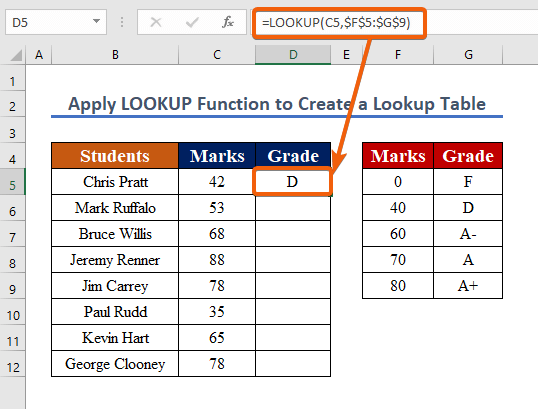
第3步。
- 复制该公式,并重复上述步骤来查询其他数值。
- 结果是,你将得到所有等级的数值,如下面的截图所示。
阅读更多。 在Excel表格中有效地使用公式
2.结合INDEX和MATCH函数在Excel中查询表格
ǞǞǞ INDEX功能 而在Excel中,"A "是指在一个范围内某一位置的值。 MATCH功能 是一个Excel函数,用于定位一个查找值在行、列或表中的位置。 MATCH功能 经常与 INDEX功能 在下面的例子中,我们将找到某个学生的成绩,并从另一个查询表中创建一个查询表( B5:D12 ).

步骤1。
- 要创建一个查找表,请在下面的公式中输入这个公式 G12 .
=INDEX(D5:D12,MATCH(F12,B5:B12,0)) 在哪里?
- F12 是查询值。
- B5:B12 是查询范围。
- D5:D12 是返回范围。

第2步。
- 要查看变化,请按 进入 如下面的截图所示,你将得到结果 D .

第3步。
- 现在,应用 自动填表 来评估其他单元格的值。
- 填充后,最终结果如下图所示。

类似读物
- TABLE函数在Excel中是否存在?
- 如何在Excel中编辑透视表(5种方法)
- 数据透视表在Excel中无法提取数据(5个原因)
- 在Excel中把范围转换为表格(5种简单方法)
3.应用Excel VLOOKUP函数查询表和返回值
VLOOKUP 是 "垂直查找 "的缩写。 它是一个允许Excel在某一列(所谓的 "表阵列")中查找某个值的函数,以便从同一行的另一列中检索出一个值。 与前面的方法类似,我们要从我们的查找表范围创建一个查找表( B5:D12 ).
步骤1。
- 在细胞中 G12 ,申请 VLOOKUP功能 该公式为:。
=vlookup(f13,$b$5:$d$12,3, false) - F12 是查询值。
- B$5:$D$ 是绝对查找范围。
- 3 是你想要的输入值的列号。
- 我们要的是完全匹配(假的)。

第2步。
- 要查看变化,请按 进入 .
- 你可以获得如下截图所示的数值,对于 "标记",它显示的是 D.
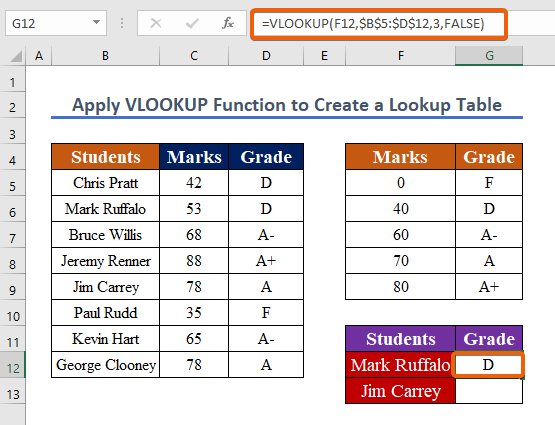
第3步。
- 将该公式复制到其他单元格,并重复这一过程。

请注意。
除了前面的方法之外,你还可以制作一个下拉列表来查询一个数值。 要做到这一点,只需按照以下步骤即可。
步骤。
- 要打开一个对话框,按 符号 + A + V + V .
- 选择 列表 从选项中选择。
- 选择来源范围 5美元:12美元

因此,你会得到一个选择框,可以选择你想查询的任何选项。
总结
最后,我希望这篇文章提供了关于如何在Excel中使用查找表的详细指导。 你应该学习所有这些过程,并将它们应用于你的数据集。 检查练习册,并将你新发现的能力用于测试。 由于你的宝贵支持,我们受到鼓舞,继续创造这样的课程。
如果您有任何疑问,请不要犹豫,与我们联系。 请随时在下面的评论区提出您的想法。
ǞǞǞ 优秀 团队随时可以回答你的问题。
留在我们身边,继续学习。




